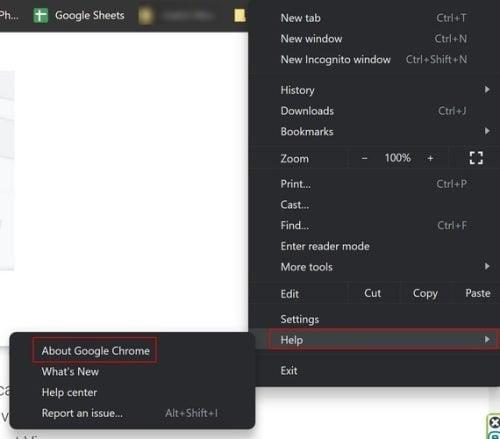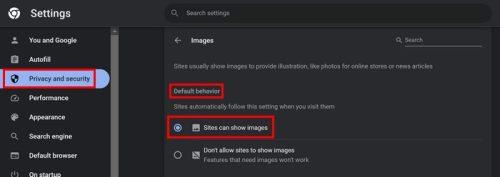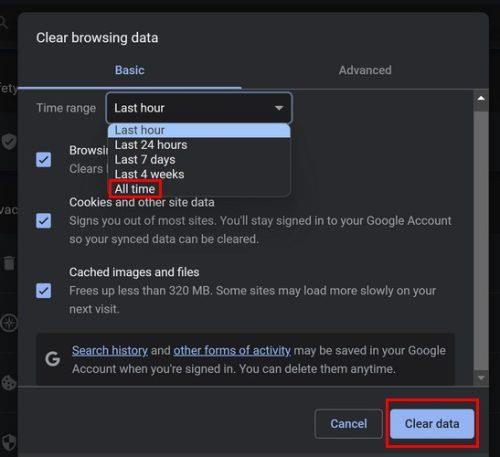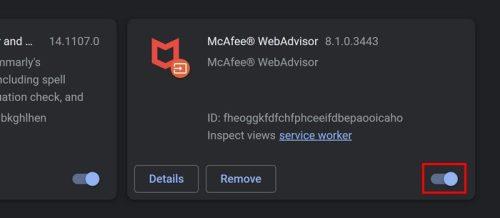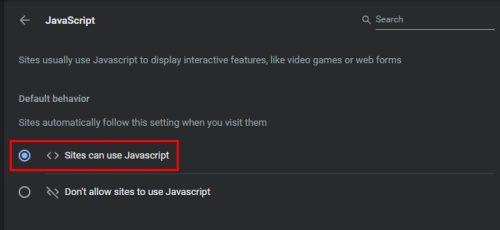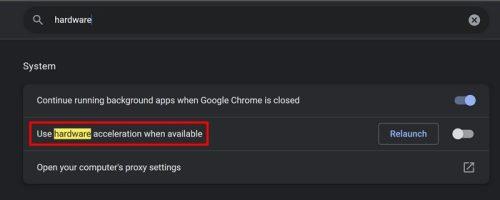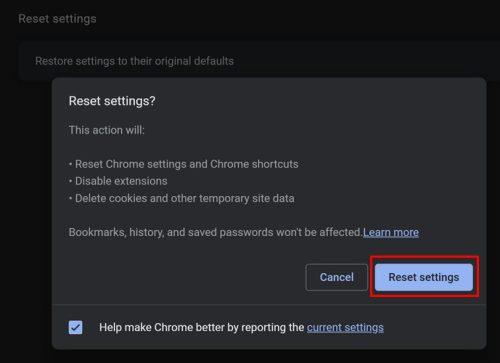Kai „Chrome“ neįkelia vaizdų, tai gali būti labai nemalonu. Priežastys gali būti įvairios, pvz., naršyklėje kyla problemų arba lėtas interneto ryšys. Kitos galimos priežastys yra tai, kad vaizdas nepasiekiamas serveryje arba vaizdo nuorodas reikia atnaujinti. Tačiau yra keletas patarimų, kuriuos galite pabandyti išspręsti problemą ir susigrąžinti tuos vaizdus. Skaitykite toliau, kad pamatytumėte pradedantiesiems skirtus patarimus, kuriuos galite naudoti norėdami išspręsti problemas, ir galiausiai peržiūrėkite tuos vaizdus.
Kaip pataisyti „Google Chrome“ neįkeliančius vaizdus
Nesvarbu, ar „Chrome“ naudojate daugelį metų, ar neseniai pradėjote ją naudoti, vaizdai neįkeliami yra klaida, su kuria anksčiau ar vėliau susidursite. Greitas patarimas, kurį galite išbandyti, yra naudoti kitą naršyklę, nes „Chrome“ dažnai naudoja per daug išteklių. Problemos priežastys gali būti įvairios, pvz., „Google“ turi serverio problemų, bet kad ir kokia būtų priežastis, čia yra naudingų patarimų, kuriuos galite pabandyti išspręsti.
Ištaisykite „Chrome“ neįkeliančius vaizdus atnaujindami „Chrome“.
Kai naršyklė neatnaujinta, gali kilti įvairių problemų, pvz., negalėti matyti vaizdų. Galite atnaujinti „Chrome“ spustelėdami taškus viršuje dešinėje ir užvesdami žymeklį ant pagalbos parinkties. Kai pasirodys šoninis meniu, spustelėkite Apie Chrome . Kitame puslapyje matysite, kad „Chrome“ yra atnaujinta, arba įdiegiamas naujinys.
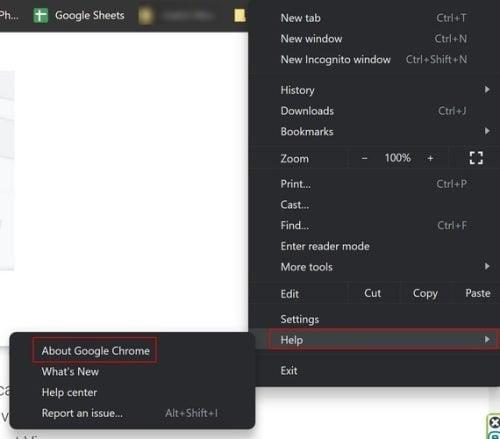
Apie „Chrome“ parinktį
Ištaisykite „Chrome“ neįkeliančius vaizdus leisdami rodyti vaizdus
Kita galima priežastis, dėl kurios „Chrome“ nerodo vaizdų, gali būti nustatymų nustatymas. Jei naršyklei neleidžiama rodyti paveikslėlių, štai kodėl gaunate šią klaidą. Norėdami patikrinti, ar tai yra priežastis, spustelėkite tris taškus viršuje dešinėje ir eikite į Nustatymai . Nustatymuose kairėje spustelėkite Privatumas ir sauga . Spustelėkite Svetainės nustatymai , tada Vaizdai . Skiltyje Numatytoji elgsena spustelėkite Svetainės gali rodyti vaizdus . Iš naujo paleiskite naršyklę ir dabar turėtumėte matyti savo nuotraukas.
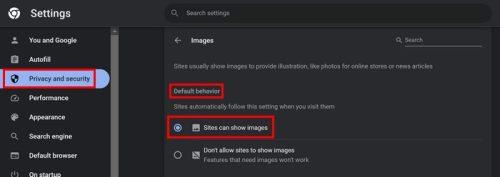
Svetainės gali rodyti vaizdų parinktį „Chrome“.
Pataisykite „Chrome“ nerodomus vaizdus išvalydami talpyklą ir duomenis
Visada naudinga retkarčiais išvalyti naršyklės talpyklą, kad išvengtumėte problemų. Nepašalinus jų, kyla daug problemų, pvz., lėtesnis greitis ir sugadinti vaizdai dėl pasenusių talpyklos duomenų ( be kitų problemų ). Jį galite išvalyti eidami į „Nustatymai“ ( spustelėdami tris taškus viršuje dešinėje ), tada kairėje spustelėkite parinktį „Privatumas ir sauga“ . Skyrius Privatumas ir sauga bus Išvalyti naršymo duomenis .
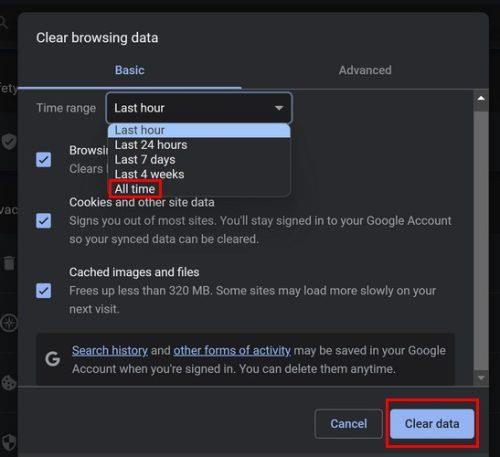
Visą laiką išvalykite „Chrome“ duomenis
Įsitikinkite, kad pažymėtos talpykloje saugomų vaizdų ir failų parinktys kartu su slapukų ir kitų svetainės duomenų parinktimi. Išskleidžiamajame meniu Laiko diapazonas įsitikinkite, kad pasirinkote parinktį Visas laikas .
Pataisykite „Chrome“ nerodomus vaizdus išjungdami arba pašalindami plėtinius
Prastai sukonfigūruoti plėtiniai gali sukelti įvairių problemų, pvz., sumažinti naršymo greitį, užblokuoti naršyklę ir kelti pavojų saugumui. Galbūt įdiegėte plėtinį, kuris sukelia šią problemą. Galite patikrinti, ar taip yra, atidarę inkognito skirtuką paspausdami klavišus Ctrl + Shift + N. Taip pat galite spustelėti tris taškus viršutiniame dešiniajame kampe ir pasirinkti parinktį Naujas inkognito langas.
Jei matote vaizdus, galite pradėti trikčių šalinimą pašalindami paskutinius įdiegtus plėtinius arba tuos, kuriuos įdiegėte prieš pat problemos atsiradimą. Tai galite padaryti spustelėję plėtinio piktogramą, kuri atrodo kaip galvosūkis. Ieškokite neseniai įdiegto plėtinio ir spustelėkite tris taškus dešinėje. Spustelėkite parinktį Pašalinti plėtinį ir viskas.
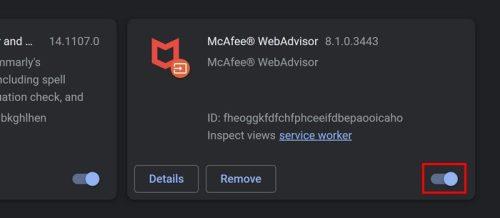
„Chrome“ plėtinių išjungimas
Jei nenorite jų pašalinti, galite laikinai juos išjungti. Spustelėkite galvosūkio piktogramą ir spustelėkite Tvarkyti plėtinius. Pamatysite įdiegtų plėtinių sąrašą. Spustelėkite jį ir, kai jis bus išjungtas, jis taps pilkas. Taip pat pamatysite parinktį Pašalinti.
Pataisykite „Chrome“ nerodomus vaizdus įjungę „JavaScript“.
Priežastis, kodėl nematote vaizdų naršyklėje „Chrome“, gali būti ta, kad svetainė naudoja „JavaScript“. Jei išjungėte šią parinktį, tai gali paaiškinti, kodėl jų nematote. Norėdami jį įjungti, eikite į „Nustatymai“ spustelėdami taškus viršutiniame dešiniajame kampe. Nustatymuose eikite į Privatumas ir sauga , tada dešinėje esančią Svetainės nustatymai . Spustelėkite „JavaScript“ ir spustelėkite parinktį „Svetainės gali naudoti JavaScript“ .
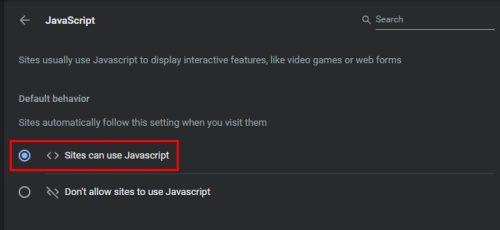
Svetainės gali naudoti „JavaScript“ naršyklėje „Chrome“.
Pataisykite „Chrome“ neįkeliančius vaizdus išjungdami aparatinės įrangos spartinimą
Aparatinės įrangos spartinimas turi pranašumų, nes gali padėti pagerinti greitį ir našumą. Tačiau tai taip pat gali sukelti kitų problemų, pvz., grafinių trikdžių. Jei manote, kad galite gyventi be šios funkcijos, galite ją išjungti nuėję į „ Nustatymai“ ( spustelėdami tris taškus viršutiniame dešiniajame kampe ). Nustatymų paieškos laukelyje įveskite hardwar e ir pasirodys parinktis. Išjunkite parinktį ir ji bus išjungta. Iš naujo paleiskite naršyklę.
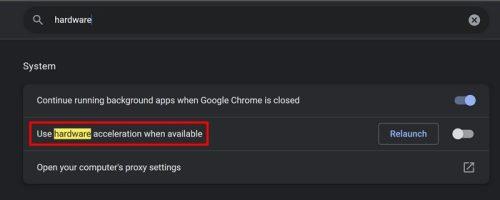
Naudokite aparatinės įrangos spartinimo parinktį, kai yra „Chrome“.
Pataisykite „Chrome“ nerodomus vaizdus iš naujo nustatydami naršyklę
Jei problema vis tiek kyla, galite pabandyti iš naujo nustatyti „Chrome“. Atminkite, kad iš naujo nustatę „Chrome“ prarasite naršyklės istoriją, talpyklą ir plėtinius. Taip pat prarasite tinkintus nustatymus, pvz., bet kokią pritaikytą temą ar šriftus. Jei esate tikri, kad norite iš naujo nustatyti „Chrome“, spustelėkite taškus viršuje dešinėje ir pasirinkite Nustatymai . Spustelėkite Atstatyti nustatymus , tada – Atkurti pradinius numatytuosius nustatymus . Kad jis būtų galutinis, spustelėkite Iš naujo nustatyti nustatymus .
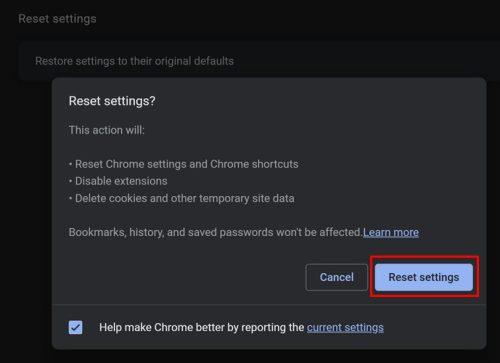
Iš naujo nustatykite „Chrome“ naršyklę
Papildoma literatūra
„Chrome“ yra viena iš daugelio, dėl kurių gali kilti problemų, pvz., nerodyti vaizdų. „Outlook“ kartais gali susidurti su tokia problema, kai nerodomi vaizdai . Tačiau čia yra keletas naudingų patarimų, kaip tai išspręsti. „Microsoft Teams“ taip pat negali rodyti paveikslėlių , bet mes taip pat jus aptarėme čia. Jei taip pat turite šią problemą sistemoje „LinkedIn“, nerodydami vaizdų , vadovaukitės šia instrukcija, kad ištaisytumėte, kaip vaizdas neįkeliamas.
Išvada
Ateis laikas, kai „Chrome“ sukels įvairių problemų. Nesugebėjimas parodyti jums vaizdų yra problema, su kuria susiduria įvairūs „Chrome“ naudotojai, tačiau gera žinia ta, kad yra keletas patarimų, kuriuos galite išbandyti. Galite pabandyti įgalinti parinktį, leidžiančią „Chrome“ rodyti vaizdus, įgalinti „JavaScript“, išjungti / pašalinti varginančius plėtinius ir, paskutinę priemonę, iš naujo nustatyti „Chrome“. Nepamirškite palikti komentarų apie tai, kiek laiko „Chrome“ sprendžia šias problemas, ir pasidalinti straipsniu su kitais socialinėje žiniasklaidoje.